Propaganda
O Registro do Windows é um local assustador à primeira vista. É um local em que usuários avançados podem alterar as configurações do Windows que não estão expostas em outros lugares. Quando você pesquisa como alterar algo no Windows, geralmente encontra artigos solicitando a edição do registro.
Se você precisar editar o registro, não se preocupe. É fácil fazer um ajuste no registro, desde que você saiba qual configuração está modificando. No entanto, você deve ter cuidado ao editar o Registro do Windows, pois pode criar problemas não intencionais.
O que é o registro do Windows?
O Registro do Windows é um banco de dados que armazena uma grande variedade de definições de configuração. Quase todas as configurações incluídas no Windows são armazenadas aqui. Programas de terceiros também podem usar o registro para armazenar suas configurações, embora eles também possam armazenar configurações em arquivos de configuração - a escolha depende de cada programa.
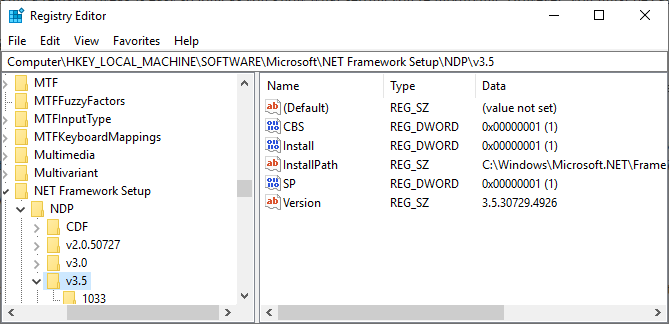
Muitas das opções expostas no registro não estão disponíveis em nenhum outro local do Windows. Há uma grande variedade de configurações avançadas que você não pode alterar sem editar o registro. Algumas dessas configurações estão disponíveis na Diretiva de Grupo do Windows, mas o Editor de Diretiva de Grupo do Windows está disponível apenas nas versões Professional do Windows. Se você estiver usando uma versão não profissional do Windows, a edição do Registro do Windows provavelmente é a única maneira de editar algumas dessas configurações.
O Editor do Registro do Windows é uma GUI do Registro do Windows que permite exibir e editar seu conteúdo.
Como abrir o registro do Windows
Aviso: Aconselho extrema cautela ao editar o Registro do Windows. Não entre no Editor do Registro e comece a excluir o que quiser. Não altere nenhuma entrada do registro sem saber exatamente o que você está prestes a editar. Se você sabe o que está fazendo e edita cuidadosamente apenas os valores corretos, não deve ter problemas.
No entanto, se você começar a excluir, editar e ajustar as chaves do Registro, poderá danificar a instalação do Windows sem reparo. Somente uma reinstalação completa recuperará seu sistema nesse momento e você poderá perder muitos dados no processo. (Embora seja possível redefinir seu registro do Windows Como redefinir o registro do Windows para o padrãoSe você estragou o Registro do Windows, espero que tenha um backup. Caso contrário, você tem uma pequena lista de opções para corrigir o problema. consulte Mais informação .)
Para abrir o Editor do Registro, digite regedit na barra de pesquisa do menu Iniciar e selecione a melhor correspondência.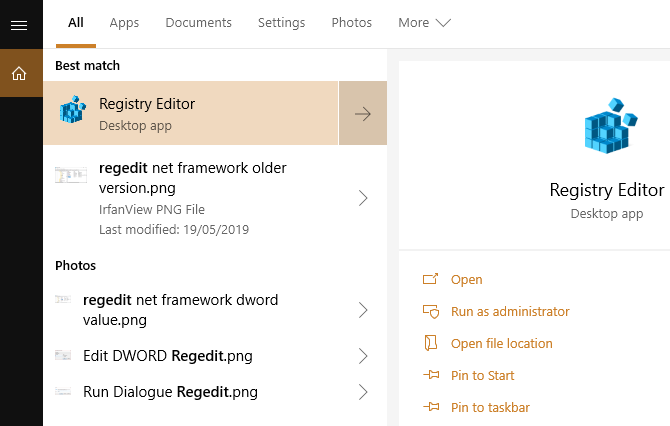
Como editar o registro do Windows
Se você souber um valor específico que deseja alterar, poderá navegar pela estrutura em árvore do Registro do Windows.
Clique nas setas para abrir a próxima ramificação de pastas até encontrar o que está procurando. Por exemplo, se eu quiser editar a opção do menu de contexto "Adicionar à lista de reprodução VLC", navegaria até HKEY_CLASSES_ROOT \ Directory \ shell \ AddToPlaylistVLC, desfraldando cada ramificação de pasta até chegar ao destino valor.

Como alternativa, você pode usar a função de pesquisa do Editor do Registro. pressione CTRL + F para abrir Localizar. Em seguida, você pode digitar a chave, o valor ou a sequência de dados que procura. A função Localizar do Editor do Registro nem sempre retorna o que você está procurando. Se não retornar valores, volte para a pesquisa manual. Como alternativa, confira hComo abrir o registro do Windows para qualquer chave sem pesquisar Como abrir o registro do Windows para qualquer chaveA edição do Registro permite que você faça todos os tipos de alterações no Windows. Se você estiver pulando por todo o Registro, veja como você pode pular para qualquer tecla em segundos. consulte Mais informação !
Para editar o valor, clique com o botão direito do mouse no nome e selecione Modificar. Altere os Dados do valor para o que for apropriado e pressione OK.
Como criar um novo valor de registro do Windows
Às vezes, pode ser necessário criar um novo valor de registro. Por exemplo, se o valor do registro para uma configuração que você deseja editar não existir, você poderá criá-lo. Para que um novo valor funcione, no entanto, verifique se você está na pasta de registro correspondente. Não adianta colocar um novo valor de registro em nenhuma pasta antiga; isso pode afetar negativamente o seu sistema ou pior.
Primeiro, verifique se você está no local correto do Editor do Registro. Em seguida, clique com o botão direito do mouse no painel direito e selecione Novo> [tipo de valor do registro]. Digite o nome do valor, atribua a ele todos os atributos de que precisa e pressione OK. Parece vago? Isso ocorre porque você criará novos valores de registro apenas caso a caso e existem vários tipos diferentes de valores de registro. Em geral, você criará um valor DWORD (32 bits). Mas nem sempre é esse o caso.
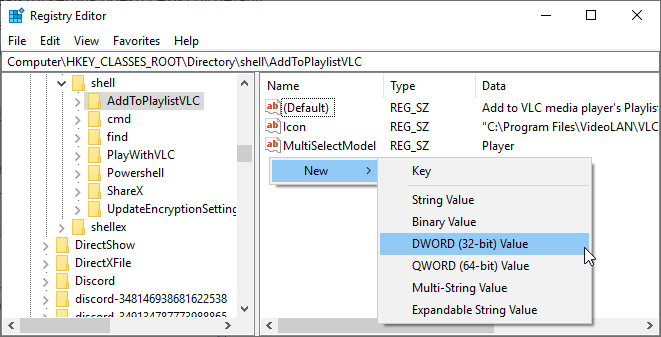
Se não houver uma chave ou pasta, crie a estrutura de pastas correta, criando novas subchaves em cada pasta. Por exemplo, se você precisar alterar um valor em Foo \ Bar, crie a tecla "Foo" se ela não existir e crie a chave "Bar" dentro dela.
Como exportar e importar arquivos de registro do Windows
O Editor do Registro também oferece suporte à importação e exportação de arquivos .reg.
Exportação
Você pode criar seus próprios arquivos .reg para fazer backup de chaves de registro específicas. Fazer um backup é uma ótima ideia se você estiver prestes a editar o registro Por que o Windows salva automaticamente o registro?Não sabe o que o registro do Windows faz? Você quer saber como salvar, restaurar ou fazer backup? Leia este artigo para descobrir. É mais simples do que você imagina. consulte Mais informação . Você pode fazer backup de chaves e valores individuais ou de todo o registro. Embora o backup de todo o registro pareça demorado, não é. Para a maioria das pessoas, o registro será de centenas de megabytes. Por exemplo, todo o meu Registro do Windows pesa 167 MB, como você pode ver abaixo:
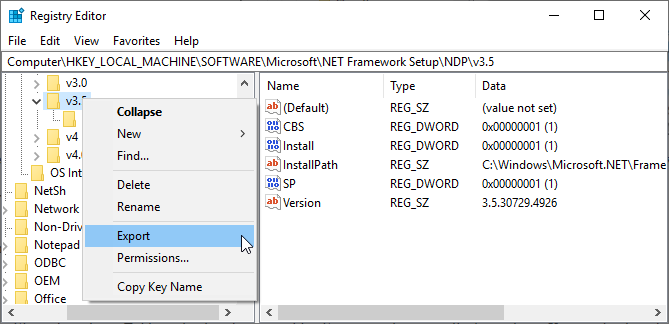
Enfim, de volta à exportação. Clique com o botão direito do mouse na chave do registro (no painel esquerdo), selecione Exportação. O conteúdo da chave será salvo em um arquivo .reg no seu computador.
Importar
Clicar duas vezes em um arquivo .reg adicionará seu conteúdo ao seu registro. Adicionar um arquivo .reg ao seu registro simplifica o processo de execução de hacks no registro. Em vez de criar ou editar cada valor manualmente, clicar duas vezes no .reg adiciona todos os valores, colocando-os em seu registro sem erros. Para muitos hacks ou alterações no registro, você precisará reiniciar o sistema antes que a alteração entre em vigor.
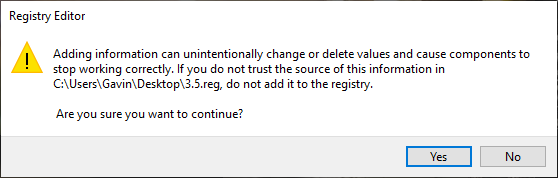
Você encontrará arquivos .reg online. No entanto, você não deve baixar e executar nenhum arquivo .reg antigo. Um arquivo de registro malicioso pode destruir as configurações do sistema com um único arquivo. Antes de executar o arquivo .reg, clique com o botão direito do mouse e selecione Editar. O conteúdo do arquivo de registro será aberto no Bloco de notas (ou em um editor de texto alternativo), mostrando exatamente o que será instalado, se você clicar duas vezes.
Compreensivelmente, você não sabe para que serve cada entrada. Eu também não posso. Quando não tiver certeza, faça uma pesquisa na Internet pela chave do registro em questão para descobrir se é benigna.
Três Hacks Úteis de Registro para Experimentar
Existem muitos hacks e ajustes úteis no registro que você pode fazer. Aqui estão três para você começar.
1. Abra a última janela ativa na barra de tarefas
Você já clicou em um ícone na barra de tarefas e gostaria que ele abrisse a última janela ativa desse programa? Eu fiz, então encontrei este ajuste do registro que "corrige" o problema.
Abra o Editor do Registro e navegue para:
HKEY_CURRENT_USER \ SOFTWARE \ Microsoft \ Windows \ Atual \ Versão \ Explorer \ AdvancedEm seguida, clique com o botão direito do mouse no painel direito, selecione Novo> Valor DWORD (32 bits). Diga LastActiveClick, mudar o Dados de valor para 1e clique em OK.
2. Remova o botão OneDrive do File Explorer
Outra coisa que me deixa louco é a persistência do botão OneDrive. Não usa o OneDrive? Você pode usar um ajuste no registro para remover o botão do File Explorer.
Abra o Editor do Registro e navegue para:
HKEY_CLASSES_ROOT \ CLSID \ {018D5C66-4533-4307-9B53-224DE2ED1FE6}Duplo click Sistema. IsPinnedToNameSpaceTree, colocou o Dados de valor para 0 e aperte OK.
3. Alterar espaçamento dos ícones da área de trabalho
Sempre quis mudar o espaço entre os ícones da área de trabalho? Você pode usar um ajuste do Registro do Windows para isso!
Abra o Editor do Registro e navegue para:
HKEY_CURRENT_USER \ Painel de controle \ Desktop \ WindowMetricsHá duas medidas de espaçamento que você precisa editar. No painel esquerdo, encontre o WindowMetrics chave. No painel esquerdo, encontre os valores para IconSpacing e IconVerticalSpacing. O primeiro controla o espaçamento horizontal, enquanto o último controla a vertical.
É fácil editar o registro do Windows?
A edição do Registro do Windows é fácil - desde que você se mova lentamente. Isso significa que não adicione arquivos de registro aleatórios sem verificar, não mexa nos valores do registro que você não entende e sempre faça um backup antes de fazer ajustes no registro.
Quer outra dica do Registro do Windows? Software de limpeza de registro é óleo de cobra! Usando o limpador de registro: isso realmente faz diferença?Anúncios para limpadores de registro estão por toda a Web. Existe um setor inteiro empenhado em convencer os usuários inexperientes de computadores de que seu registro precisa ser corrigido e que, por dez pagamentos fáceis de US $ 29,95, seus ... consulte Mais informação Mas saber como usar o Registro pode ajudá-lo corrigir problemas como o erro DistributedCOM.
Gavin é escritor sênior do MUO. Ele também é o editor e o gerente de SEO do site irmão da MakeUseOf, Blocks Decoded. Ele tem uma redação contemporânea BA (Hons) com práticas de arte digital saqueadas nas montanhas de Devon, além de mais de uma década de experiência profissional em redação. Ele gosta de grandes quantidades de chá.


